
苹果手机软件怎么缩小 iPhone苹果手机怎么修改应用图标大小
发布时间:2024-11-27 13:14:51 来源:三公子游戏网
苹果手机作为一款备受欢迎的智能手机,其软件和应用图标的大小自然也备受关注,想要缩小iPhone手机上的软件或修改应用图标的大小并不复杂,只需要在设置中进行简单操作即可实现。通过调整屏幕显示比例或者下载专门的应用程序,用户可以轻松地改变应用图标的大小,让手机界面更加个性化和符合自己的喜好。这些小技巧不仅让用户体验更加舒适,也增加了手机的个性化定制空间。
iPhone苹果手机怎么修改应用图标大小
操作方法:
1.首先打开iPhone手机,在主屏幕上可以看到图标大小时系统标准大小,如下图
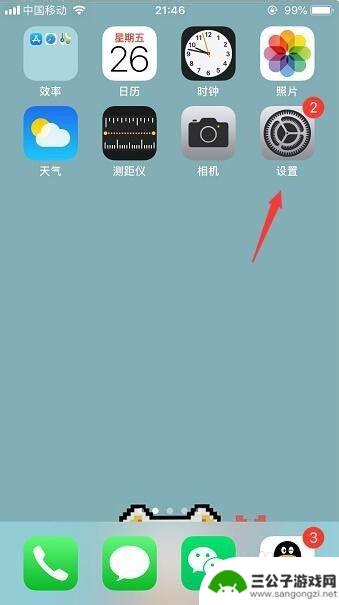
2.打开手机里的 设置,在设置页面里打开 显示与亮度,如下图

3.然后打开显示与亮度页面之后,在页面最下面看到 视图,如下图
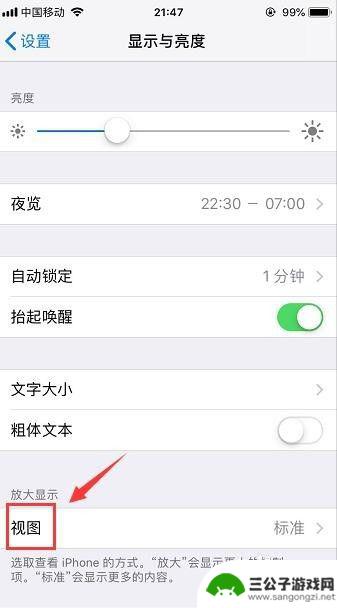
4.点击视图进入到 放大显示 页面,在页面上方有 标准和放大 选择,如下图
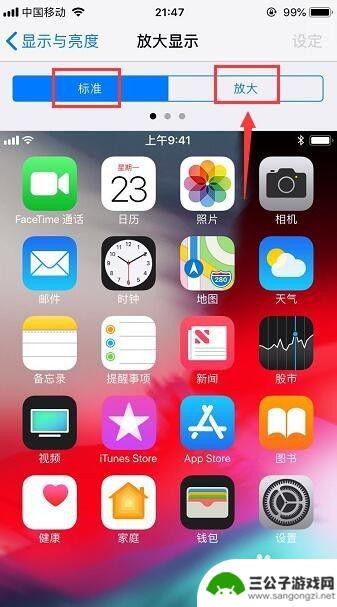
5.点击放大,在页面下方就可以看到图标变大预览效果。然后点击页面右上角的 设定,如下图
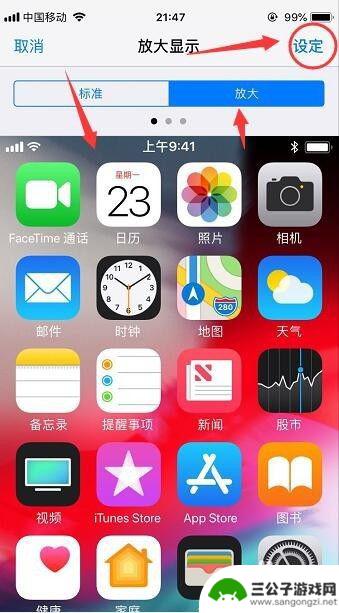
6.点击设定之后在页面下方就会弹出一个提示框 更改放大显示会重新启动iPhone,点击使用放大模式。如下图

7.点击使用放大模式之后页面会自动更新重启,等待一小会设定成功之后。回到手机桌面就可以看到图标都变大了,如下图
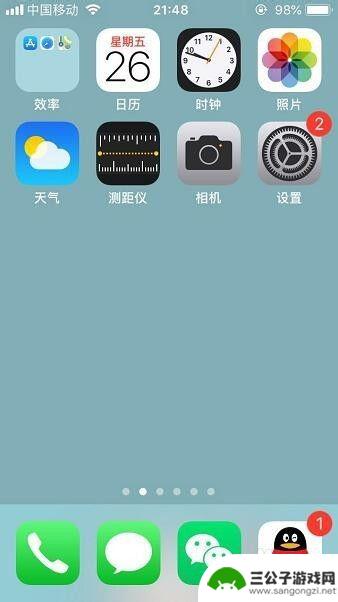
以上就是苹果手机软件怎么缩小的全部内容,有出现这种现象的小伙伴不妨根据小编的方法来解决吧,希望能够对大家有所帮助。
热门游戏
-
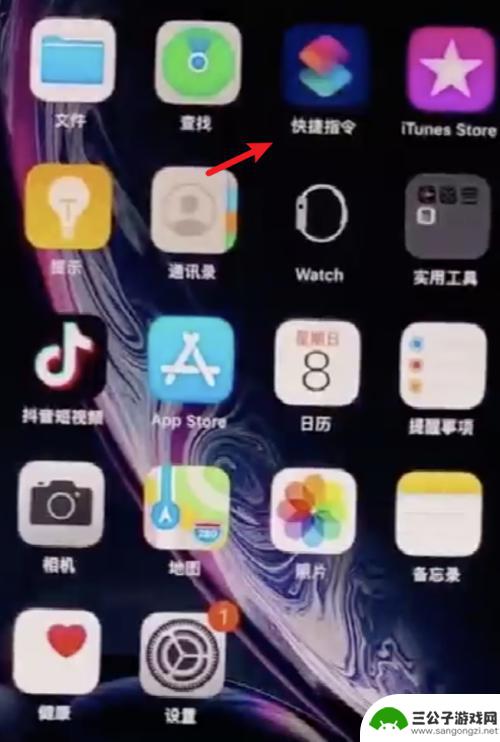
苹果手机开机软件图标怎么设置 iPhone如何修改app图标
苹果手机开机软件图标怎么设置,在如今的智能手机时代,iPhone作为其中一款备受欢迎的手机品牌,其独特的操作系统和丰富的应用程序使其成为许多人的首选,有时我们对于iPhone的...
2023-11-09
-
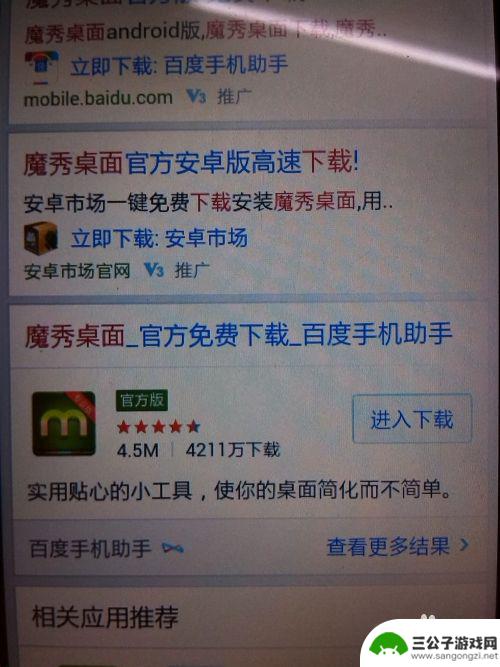
手机软件壁纸怎么改 手机上的应用图标怎样换成自己喜欢的图片
如今,手机已经成为我们生活中不可或缺的一部分,为了让手机更加个性化,许多人喜欢将手机的壁纸和应用图标进行改变,以展示自己独特的品味和风格。手机软件壁纸怎么改?手机上的应用图标又...
2023-11-29
-
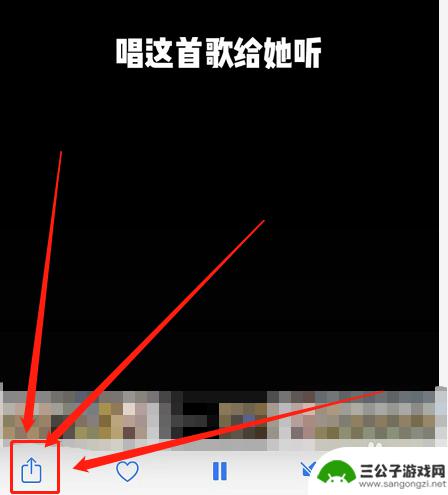
苹果手机拍的视频怎么压缩 苹果手机压缩视频大小
苹果手机拍摄视频质量高,但文件大小也相对较大,因此在分享和存储时可能会遇到一些问题,为了解决这个问题,压缩视频大小是一个不错的选择。在苹果手机上,可以通过一些应用或软件来实现视...
2024-04-30
-
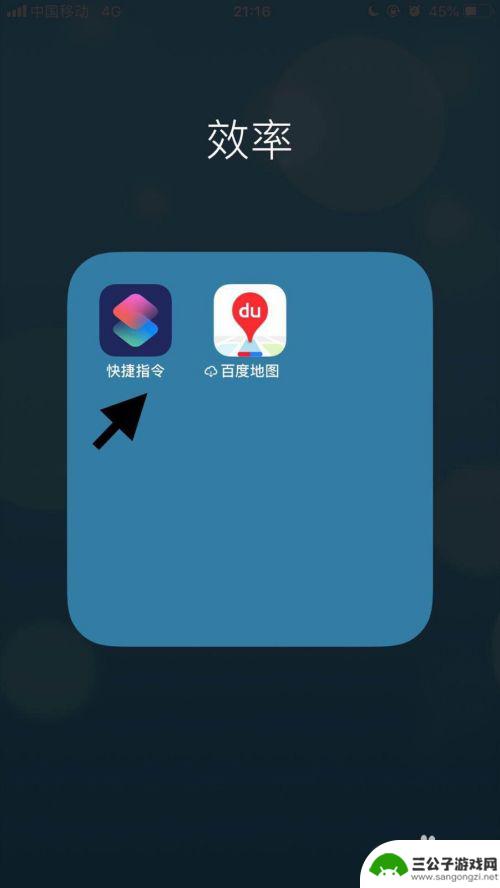
怎么更改苹果手机app图标 苹果手机应用修改名称和图标的操作指南
在使用苹果手机时,我们经常会发现一些应用的图标并不符合自己的喜好,想要对其进行更改,怎么更改苹果手机的应用图标呢?苹果手机提供了一种简单的方法来修改应用的名称和图标,只需按照一...
2025-01-17
-
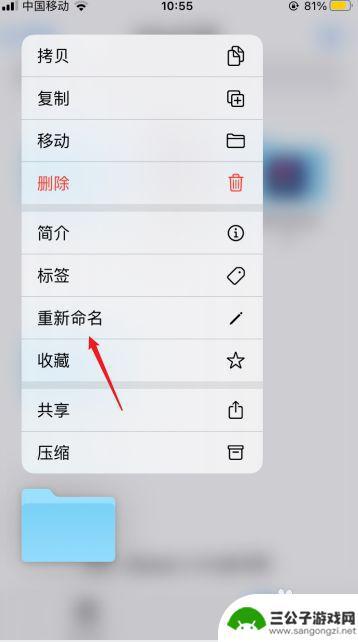
苹果手机怎么改文件夹名称 苹果手机文件夹名字怎么改
苹果手机是一款功能强大的智能手机,用户可以通过文件夹来整理和管理手机上的应用程序,想要改变文件夹的名称非常简单,只需按住想要改变名称的文件夹图标,直到图标开始抖动并出现一个小叉...
2024-08-29
-
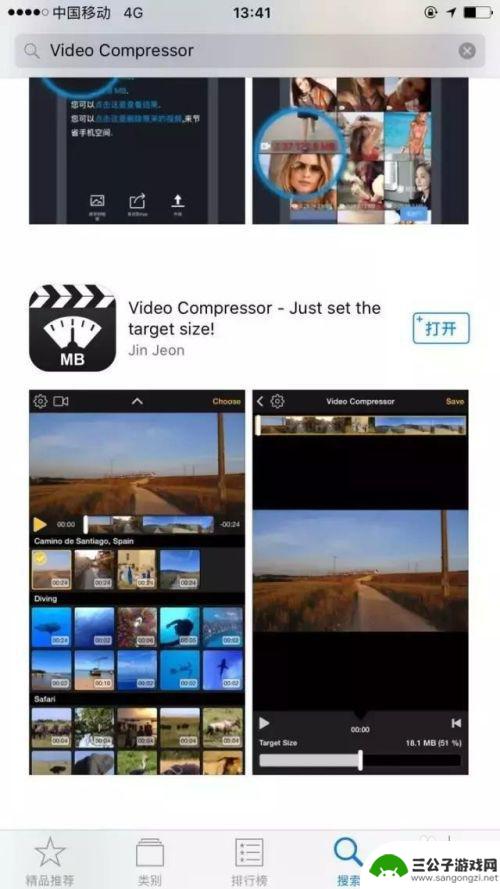
苹果手机如何压缩画质软件 如何在 iPhone 上缩小视频尺寸
苹果手机拥有出色的拍照和录像功能,但高清画质也会占用大量存储空间,为了节省手机空间或便于分享视频,我们可以通过一些软件或方法来压缩画质。在iPhone上,有一些应用程序可以帮助...
2024-04-12
-

iphone无广告游戏 如何在苹果设备上去除游戏内广告
iPhone已经成为了人们生活中不可或缺的一部分,而游戏更是iPhone用户们的最爱,让人们感到困扰的是,在游戏中频繁出现的广告。这些广告不仅破坏了游戏的体验,还占用了用户宝贵...
2025-02-22
-

手机图片怎么整体缩小尺寸 如何在手机上整体缩小照片
如今手机拍照已经成为我们日常生活中不可或缺的一部分,但有时候我们拍摄的照片尺寸过大,导致占用过多存储空间,甚至传输和分享起来也不方便,那么如何在手机上整体缩小照片尺寸呢?通过简...
2025-02-22














